V této pokynováni ti ukážu krok za krokem, jak vytvořit z každého obrázku realistické tetování v Photoshopu. Tetování jsou skvělým způsobem, jak vyjádřit umění a individualitu, a s správnými nástroji a technikami můžete dokonce vytvářet vlastní designy. Pojďme se rovnou pustit do práce a podívat se na nezbytné kroky k umístění růže jako tetování na paži.
Nejdůležitější poznatky
- Můžete snadno vyříznout a upravit obrázky.
- Používejte vrstvy masky k úpravě detailů, aniž byste je trvale mazali.
- Filtry mohou pomoci tetování dát realistický vzhled.
- S opravami a úpravami můžete tetování oživit.
Krok za krokem průvodce
Před zahájením si ujistěte, že máte obrázek, který chcete použít jako tetování, po ruce. V tomto příkladu používáme růži.
Začněte stím, že vymažete výsledek a nahrajete obrázek růže. Nyní chceme růži vyříznout. Jděte na vrstvu růže a vyberte "Výběr" a pak "Výběr a maska". Photoshop tím vytvoří výběr růže. U výstupu vyberte "Nová vrstva" a klikněte na "OK".
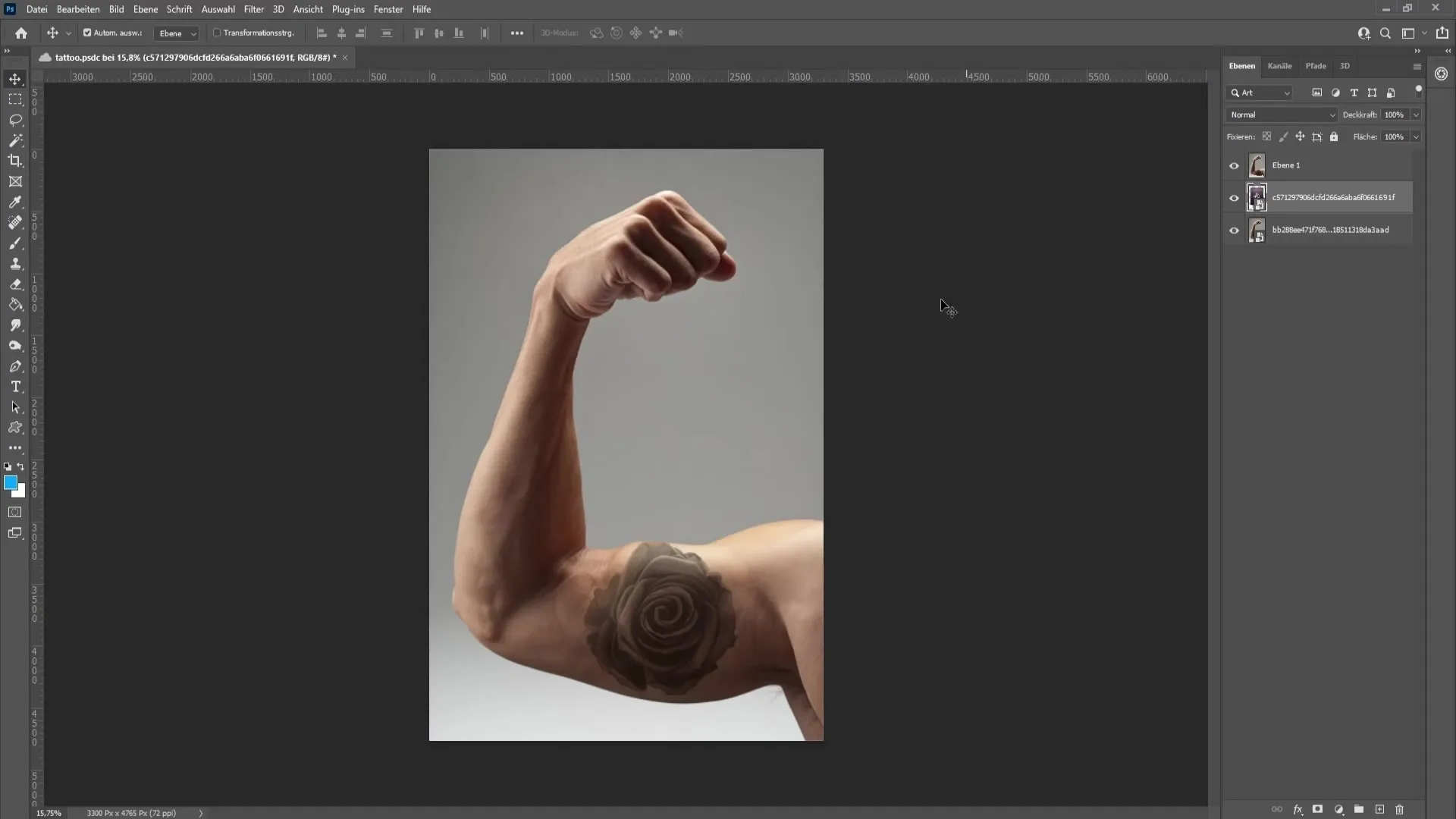
Nyní máte růži na samostatné vrstvě. Klikněte pravým tlačítkem myši na vrstvu a zvolte "Konvertovat na chytrý objekt". Nyní můžete smazat pozadí původní vrstvy, protože potřebujeme pouze růži. Přejděte na funkci Transformace a umístěte růži na paži. Aby se růže měnila proporcionálně, podržte klávesu Shift stisknutou, zatímco ji zmenšuje.
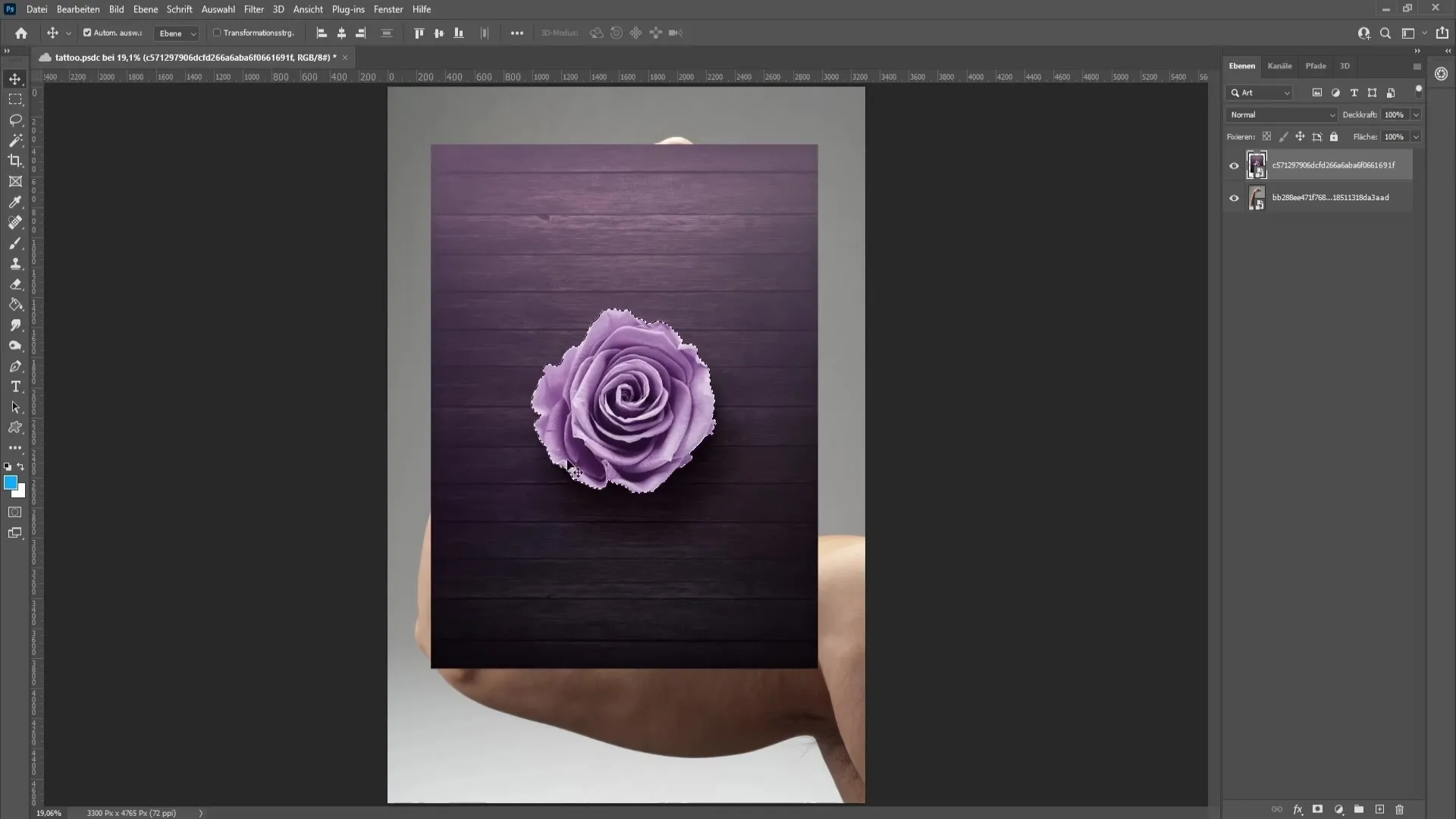
Pokud je růže na správném místě, měli byste vymazat oblast mimo růži. Klikněte na symbol masky vrstvy. Vyberte štětec s černou barvou popředí, nastavte tvrdost na přibližně 65 % a průhlednost na 100 %. Vytvořte masku a začněte opatrně zviditelnit oblast kůže.
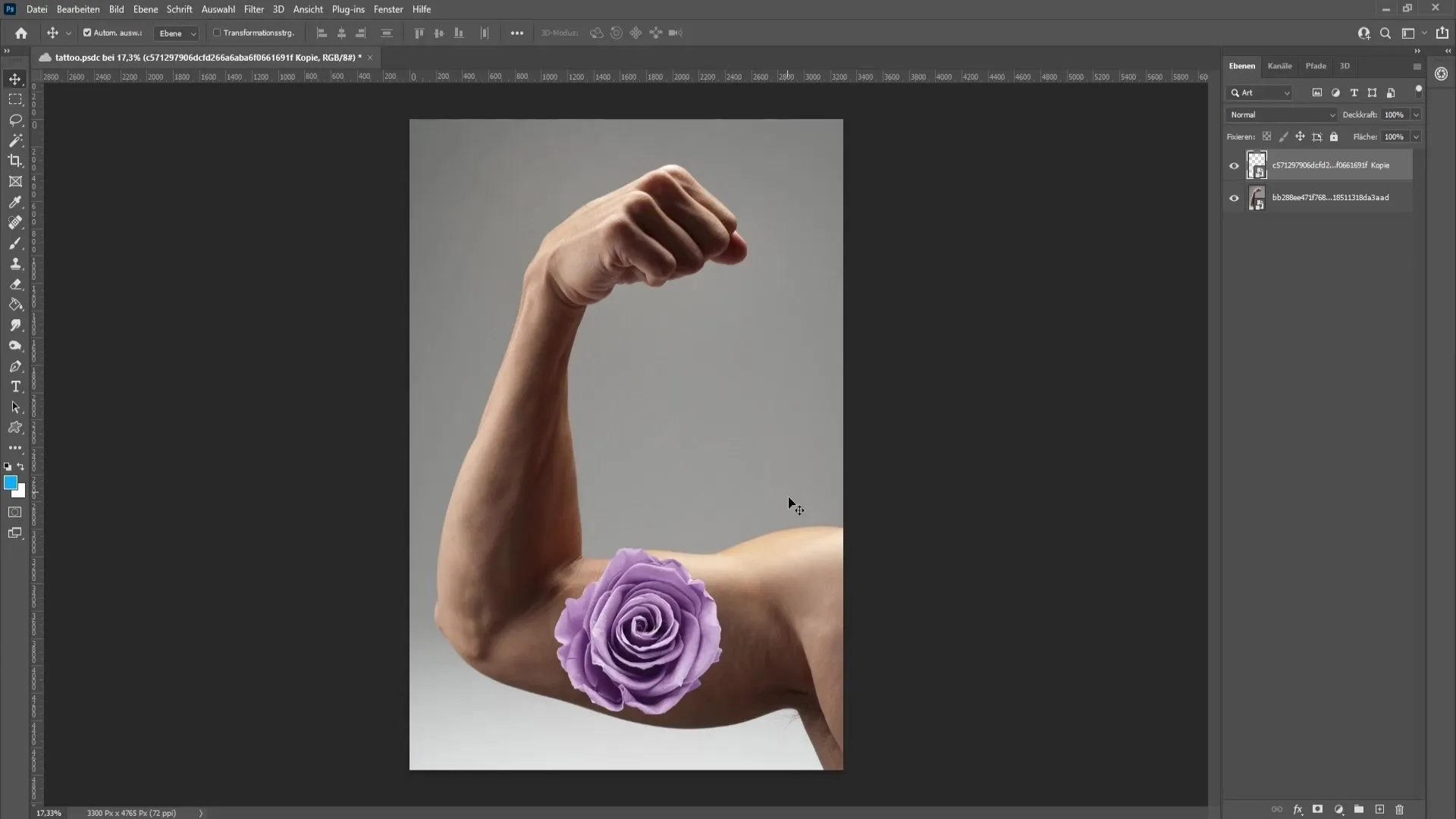
Pokud byste měli smazat příliš mnoho, jednoduše použijte bílou barvu k obnovení oblasti. Tato technika je velmi užitečná, protože neztrácíte detaily, jak by tomu bylo u gumového mazátka.
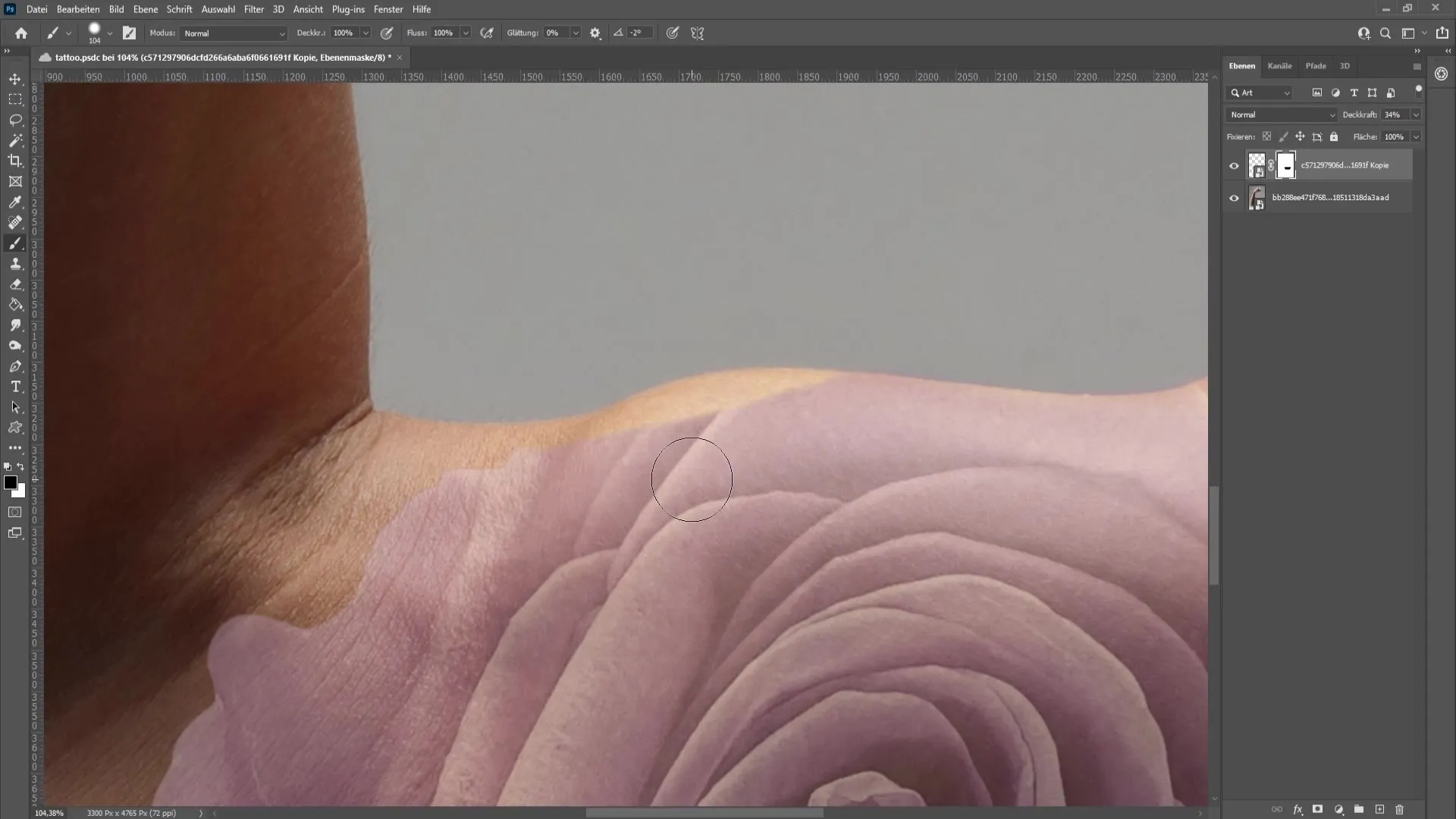
Jakmile jste spokojeni s maskou vrstvy, můžete zvýšit průhlednost na 100 % a použít filtr. Klikněte na vrstvu růže a přejděte na "Filtrovat" a pak "Kamera RAW-Filter". Snížte saturaci na -100, aby se zvýšil kontrast růže. Experimentujte s posuvníky pro expozici, kontrast, světla a stíny, dokud se výsledek líbí.

Nyní můžete rozbít monotónnost tím, že vytvoříte korekci černobílé. Klikněte na okno korekcí a zvolte "Černobílé". Ujistěte se, že je aktivována maska, aby byla ovlivněna pouze růžová vrstva. Kliknutím na „Auto“ provedete úpravy automaticky.
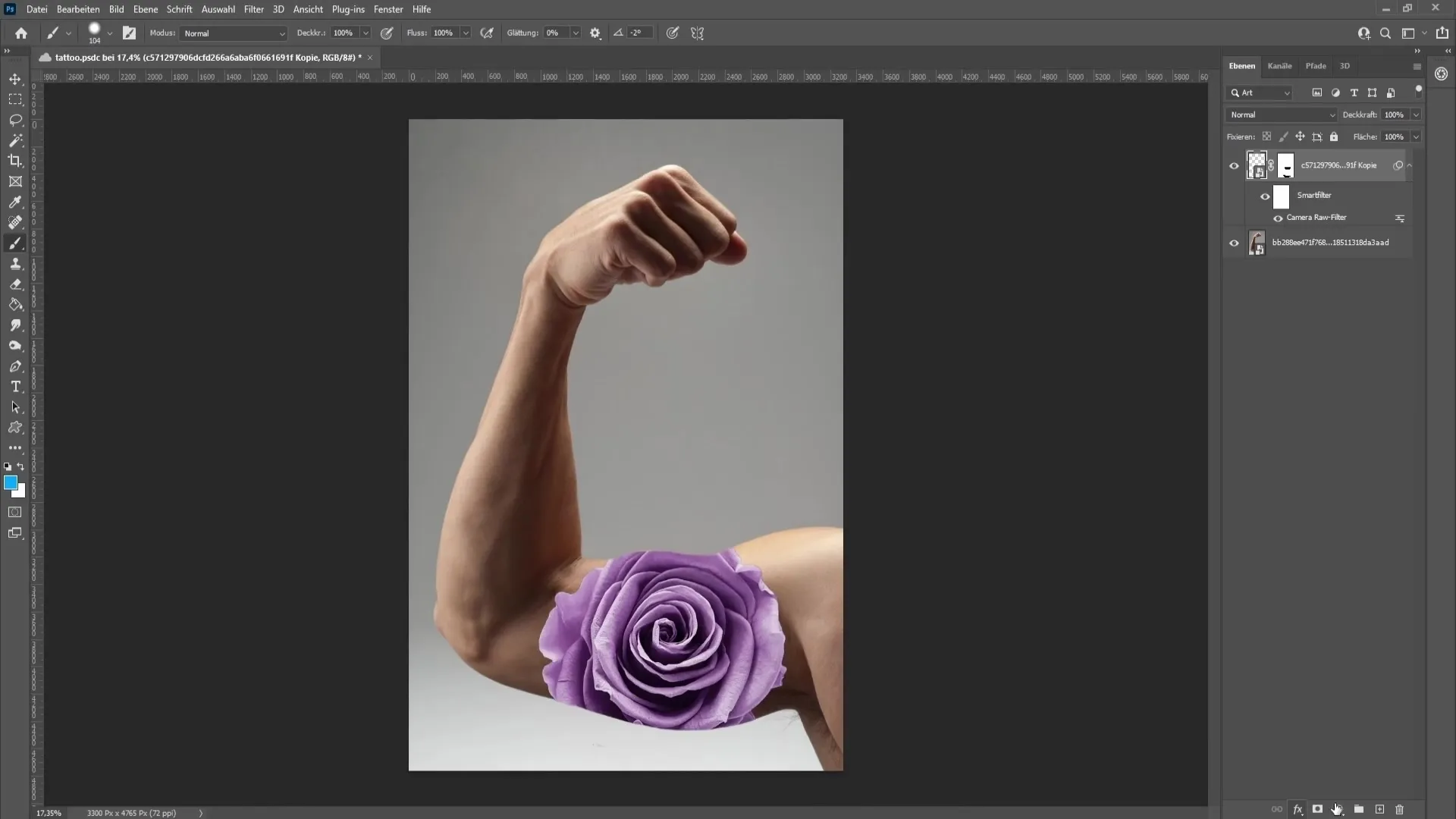
Nazvěte tuto vrstvu „Růže“. Nastavte tuto vrstvu na „Násobení“, aby vytvořila vzhled tetování. Snížte průhlednost trochu, aby kůže prosvítala strukturu, což zvyšuje realitu.
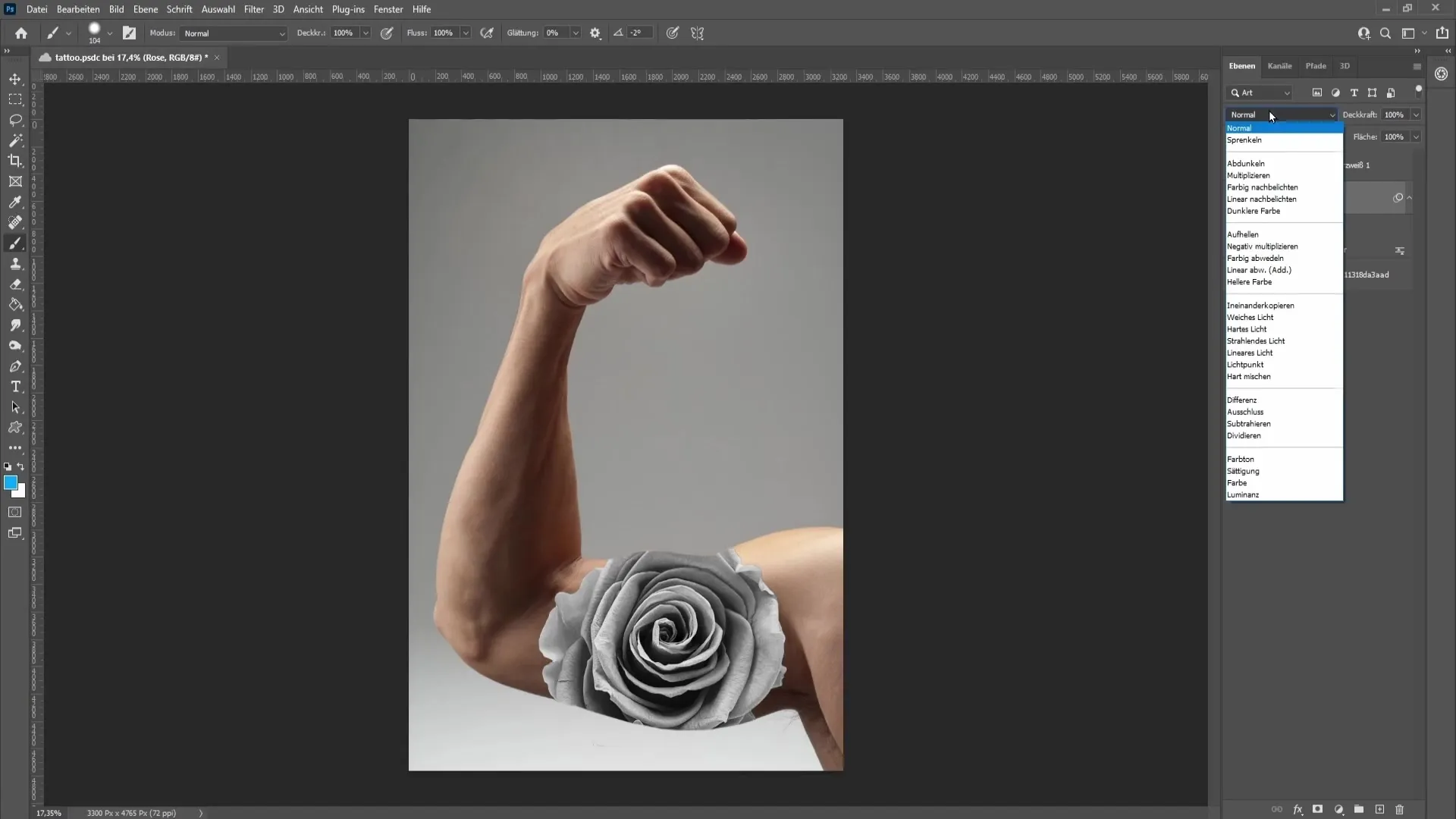
K další úpravě tetování nyní přizpůsobíte růži bicepsovému svalu paže. Přejděte na možnost filtru „Zjemnit“ a upravte tvar tetování pomocí nástroje Naplnit nadýchaným. Tak bude realističtější, že tetování bude následovat kontury těla.
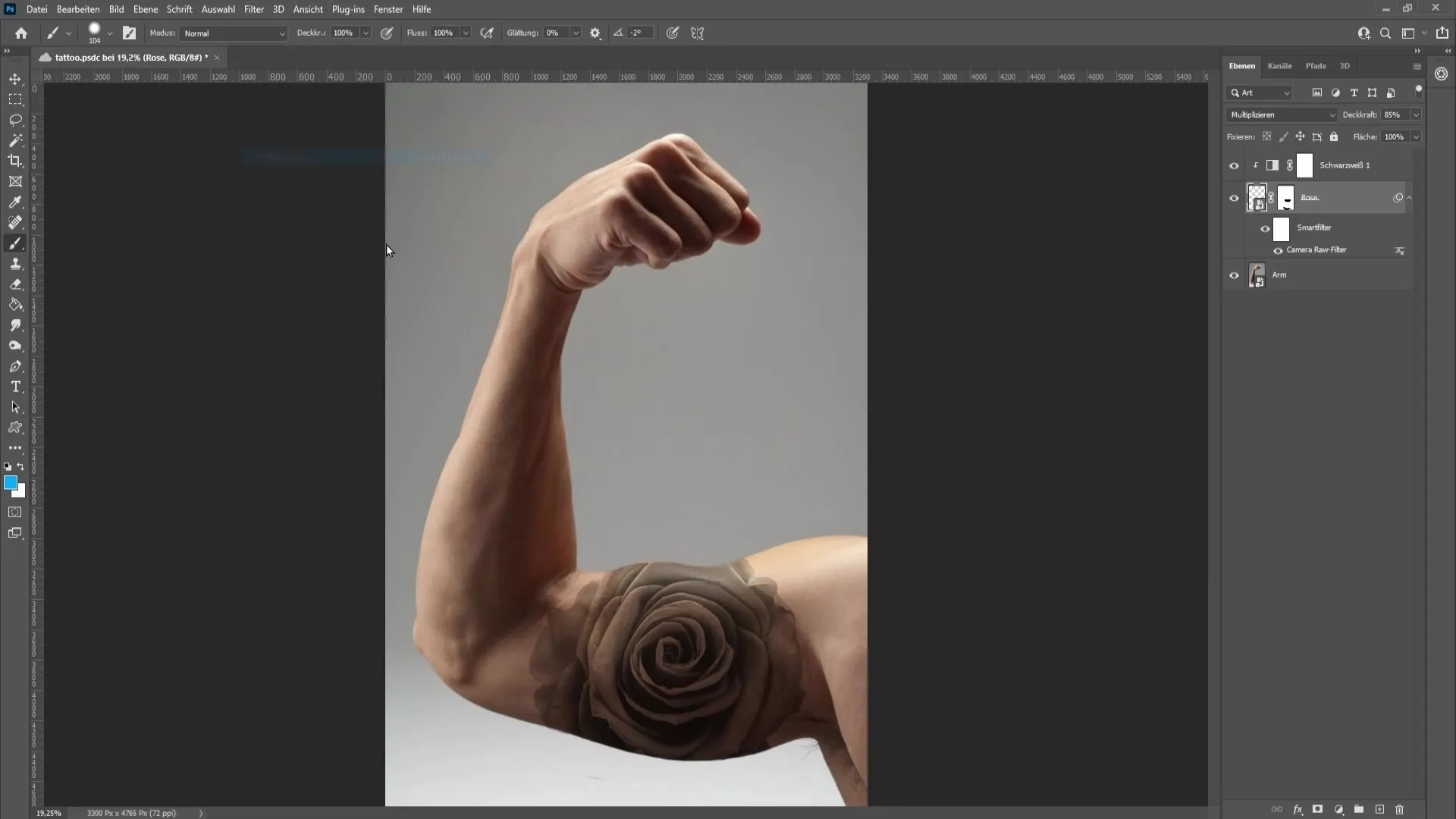
Chcete-li vzít v úvahu lesk paže, přejděte na plnící možnosti vrstvy tetování a hrajte si s mícháním, abyste vytvořili polostín.
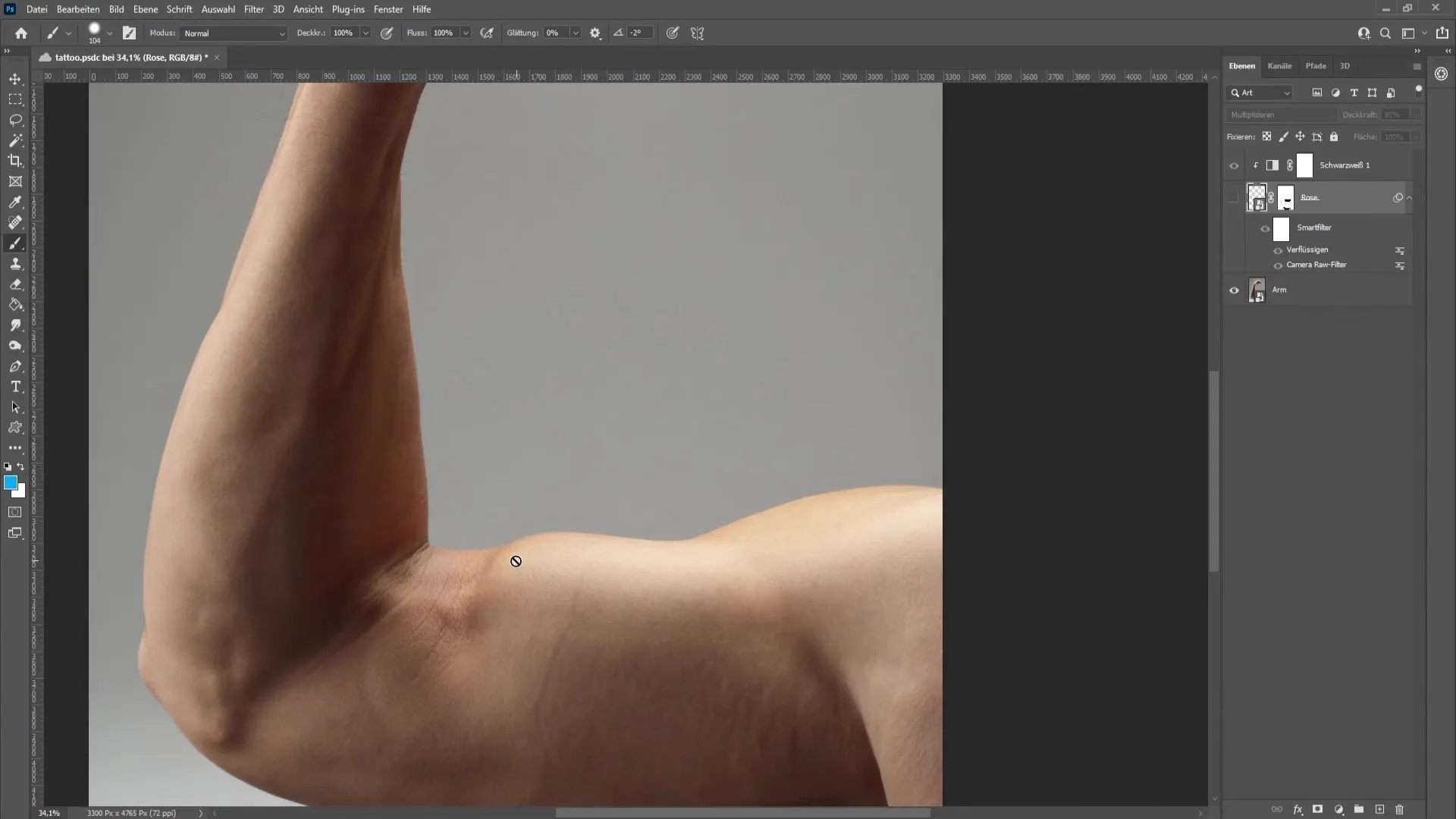
Poté můžete zdůraznit strukturu kůže tím, že uděláte kopii úrovně paže a použijete filtr „Vysoký průchod“. Nastavte hodnotu tak, aby byla struktura viditelná, a zvolte „Měkké světlo“.
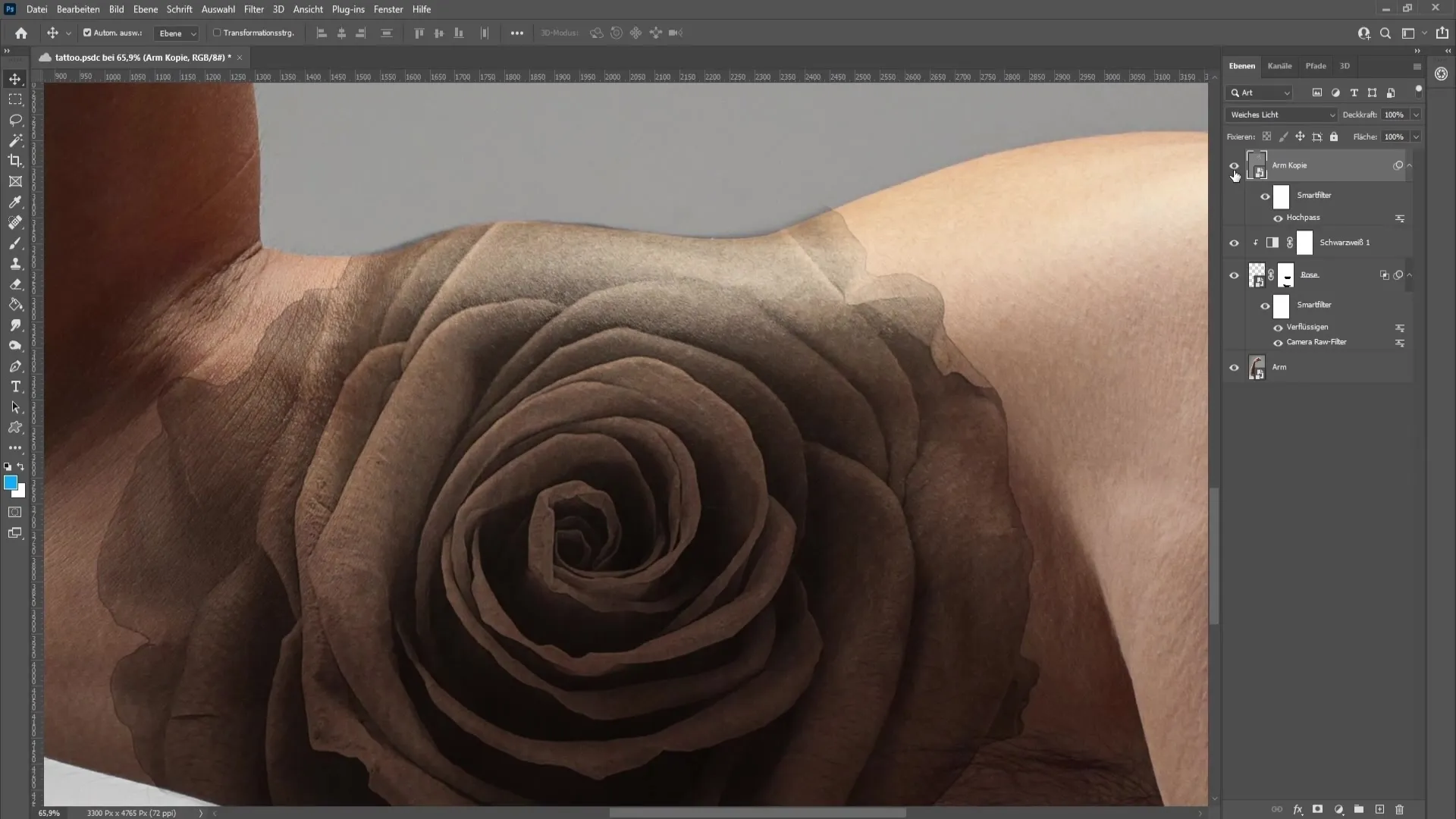
Jako poslední úpravu se vraťte k černobílé úrovni a experimentujte s korekcí tónových hodnot, abyste z tetování vytáhli ještě více detailů.
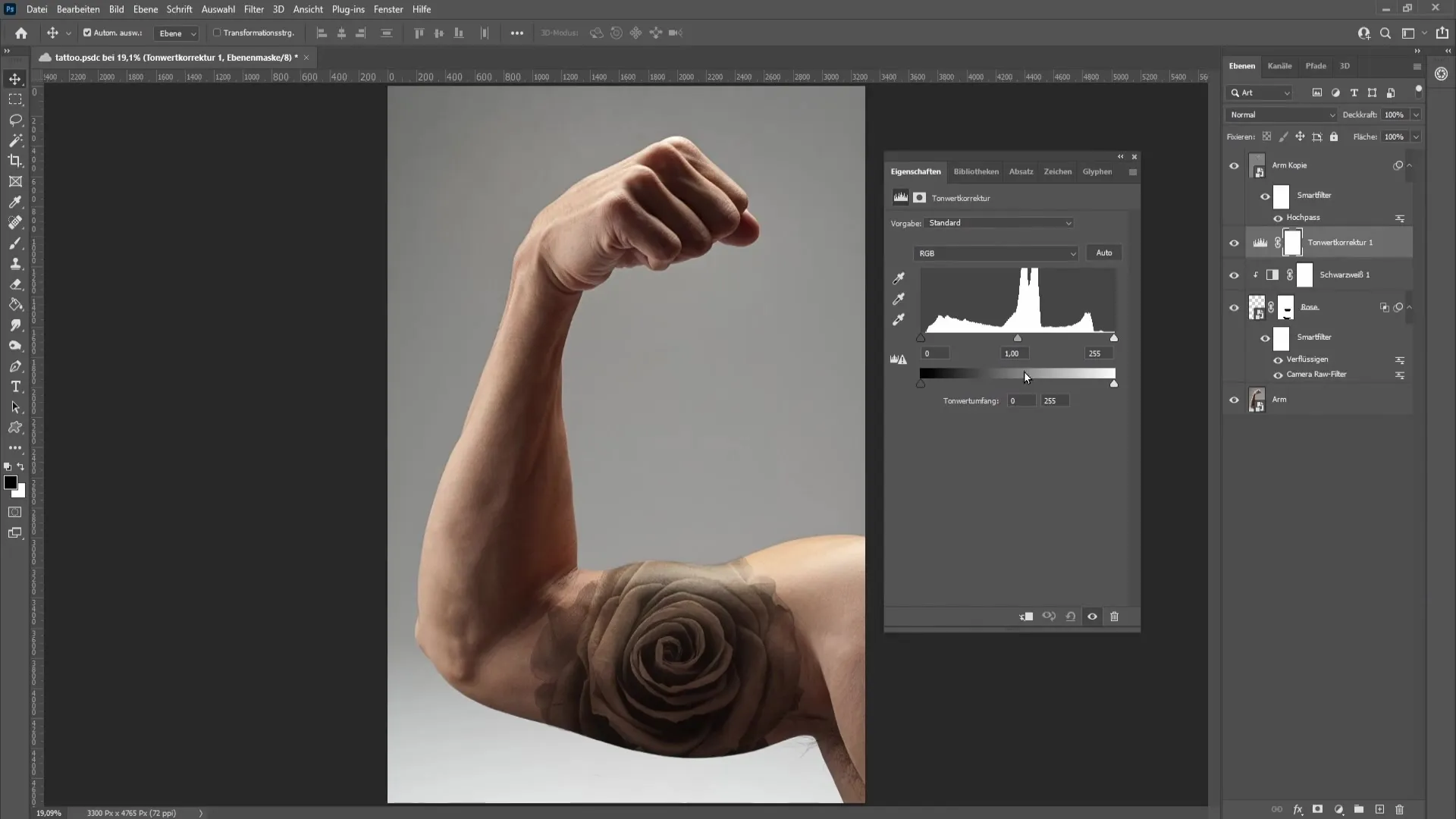
Pokud chcete, můžete tetování oživit přidáním trochy barvy snížením průhlednosti černobílé korekční vrstvy. Hodnota 70% zajistí, že tetování není úplně černobílé, ale zůstává živé.
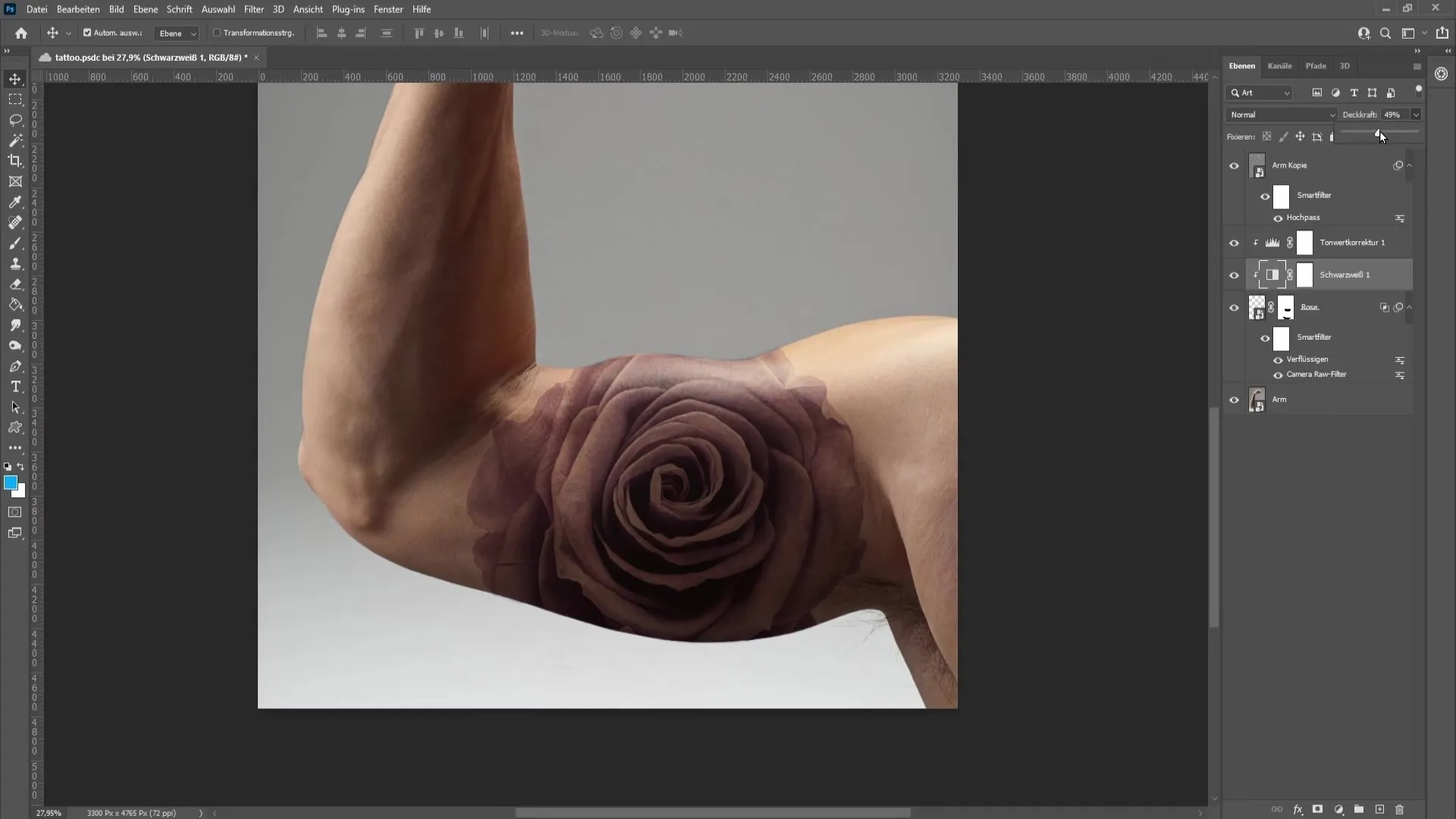
Abyste zaoblené hrany, můžete po posledním kroku aplikovat mírný gaussovský rozmaz, abyste tetování doladili.
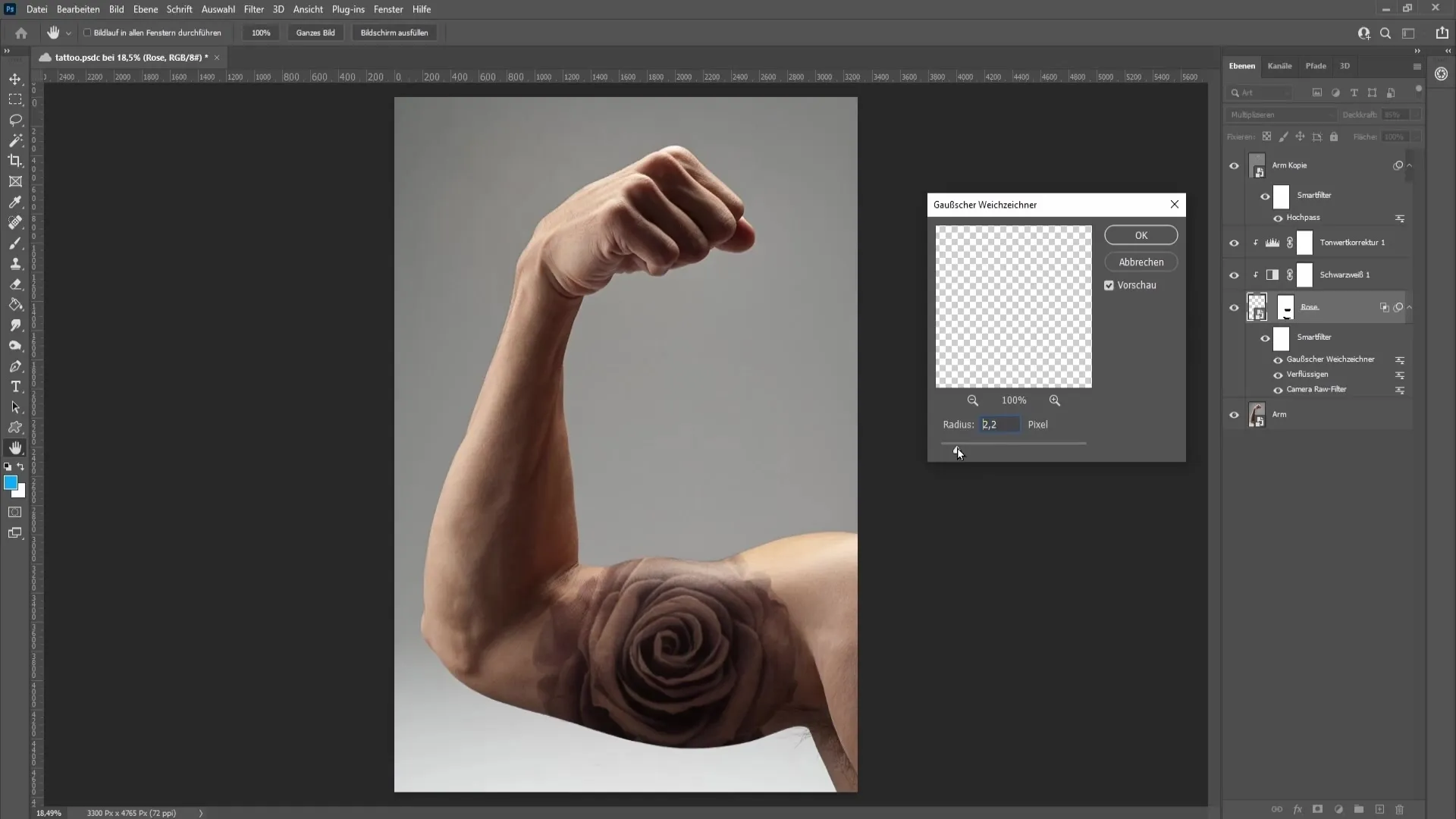
Závěr
Tato příručka vám ukázala, jak vytvořit realistické tetování krok za krokem v programu Photoshop. Výběr, úprava vrstev, práce s filtry a použití korekcí jsou klíčovými technikami k dosažení požadovaného výsledku.
Často kladené dotazy
Jak mohu správně oddělit růži?Využijte nástroje pro výběr a maskování v programu Photoshop k oddělení růže od pozadí.
Jaký filtr bych měl použít, abych vytvořil realistické tetování?Použijte filtr Camera RAW k úpravě sytosti a kontrastu.
Co mohu udělat, pokud jsem při retušování odstranil příliš mnoho kůže?Použijte vrstevní masku s bílou barvou popředí k obnovení původních detailů.
Jak mohu zdůraznit strukturu kůže v tetování?Vytvořte kopii úrovně paže a aplikujte filtr Vysoký průchod pro zvýraznění struktury.
Jak mohu přidat barvu do mého tetování?Snížte průhlednost černobílé korekce pro obnovení barev a oživení tetování.


